@Splunk转发器部署(windows | linux)
0|1文章目录
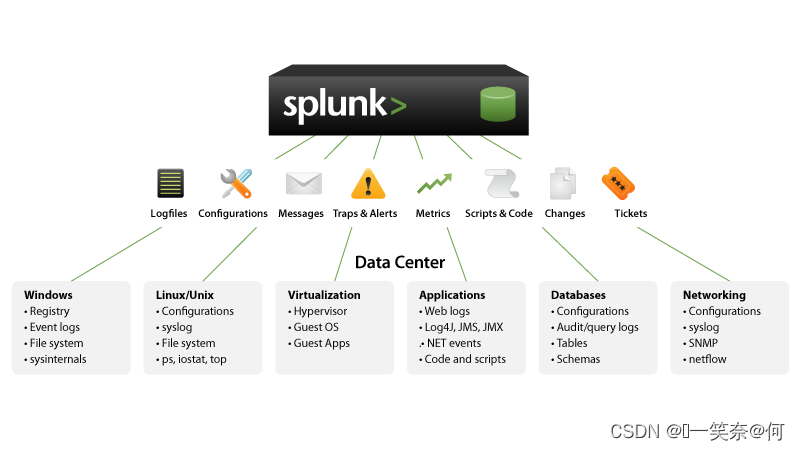
1|01.Spunk概述
1)Splunk分为服务器(Splunk)和客户端(Splunkforwarder)。
Splunk的服务器就是索引器和接收器。客户端就是数据的转发器。顾名思义就是数据可由客户端转发至server端进行索引。客户端只起到转发数据的作用。
2)Splunk是一款功能强大,功能强大且完全集成的软件,用于实时企业日志管理,可收集,存储,搜索,诊断和报告任何日志和机器生成的数据,包括结构化,非结构化和复杂的多行应用程序日志。
它允许您以可重复的方式快速,可重复地收集,存储,索引,搜索,关联,可视化,分析和报告任何日志数据或机器生成的数据,以识别和解决操作和安全问题。,
3)splunk还支持各种日志管理用例,例如日志整合和保留,安全性,IT操作故障排除,应用程序故障排除以及合规性报告
2|02.Splunk获取
3|03.Splunk转发器安装windows
官网获取splunk 转发器并上传windows服务器:
splunkforwarder-8.1.3-63079c59e632-x64-release
3|1场景一:
双击打开并选择安装:接受许可协议并选择内部安装实例
选择自定义路径
选择本地系统:
创建管理员及用户认证凭据
admin:admin@2022
指定splunk server地址
设置splunk接受端口(默认即可)
配置完成后安装即可 :
修改 splunk配置:如下做所示:
3|2场景二:
双击打开并安装splunkforwarder:勾选接受许可协议,并下一步
安装Splunk转发器:
刷新完成安装
3|31)手动配置Splunk转发器
手动切换到此目录:
C:\Program Files\SplunkUniversalForwarder\etc\system\local
打开如下文件
修改 splunk配置:
打开C:\Program Files\SplunkUniversalForwarder\etc\system\default\inputs.conf
查找WinEventLog模块,修改配置
配置完成后重启转发器:
打开本地服务管理:win+r —》services.msc
查看端口是否开启
3|42)splunk server配置添加
splunk 添加windows转发接收端口:
选择设置按钮,选择转发和接受选项
添加新增接受数据
配置监听的端口:9998(端口可自定义,按照配置端口)
splunk检索的索引配置:
我们选择以下方式:
选择已安装转发器 监听道到的设备
选择windows 日志文件位置,这里我们监控防火墙
Windows server设置防火墙日志
转到搜索,按照索引进行查找:
4|04.Splunk转发器安装linux(center os)
linux server上安装转发器
4|11)linux安装
4|22)splunk转发器主要配置
4|33)splunk配置
后面配置与windows类似,详情略
5|05.splunk安装部署
__EOF__
本文链接:https://www.cnblogs.com/zeny/p/16268934.html
关于博主:评论和私信会在第一时间回复。或者直接私信我。
版权声明:本博客所有文章除特别声明外,均采用 BY-NC-SA 许可协议。转载请注明出处!
声援博主:如果您觉得文章对您有帮助,可以点击文章右下角【推荐】一下。您的鼓励是博主的最大动力!
本文来自博客园,作者:ଲ小何才露煎煎饺,转载请注明原文链接:https://www.cnblogs.com/zeny/p/16268934.html

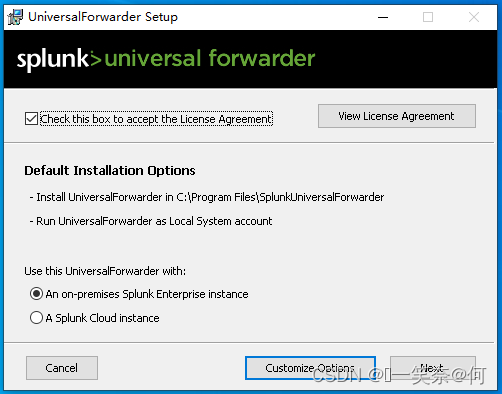
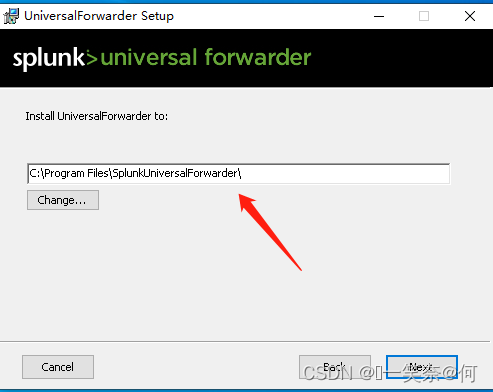
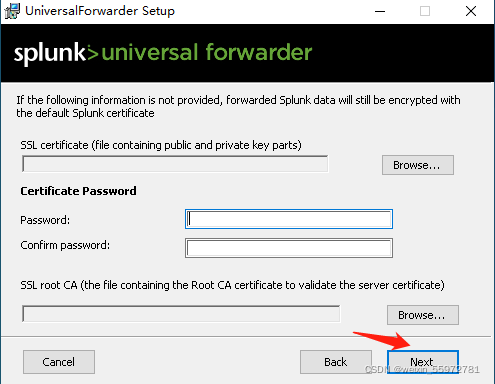
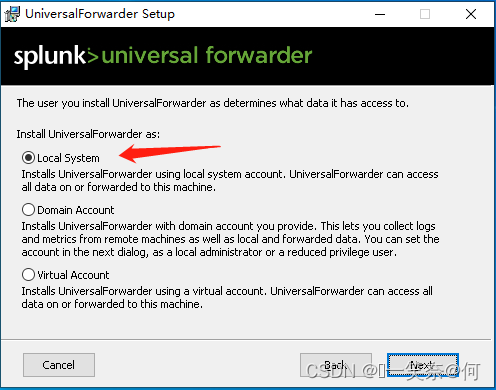
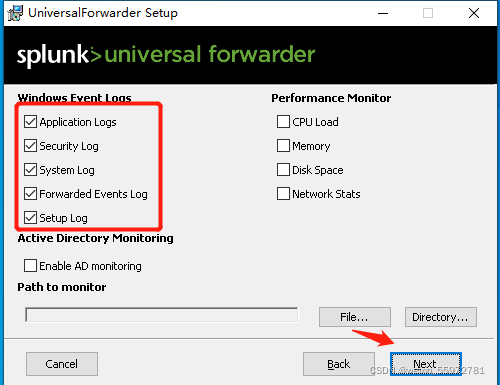
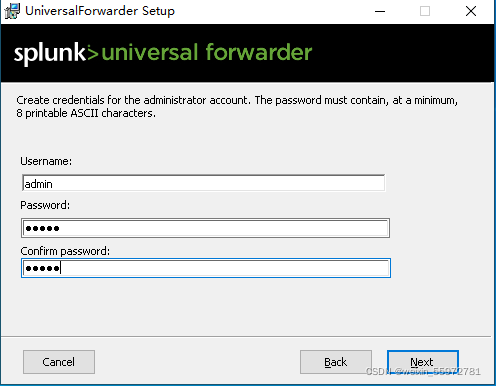
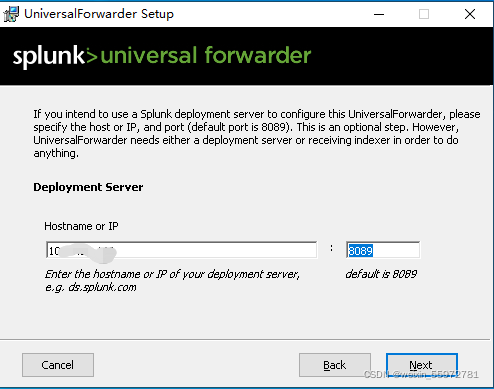
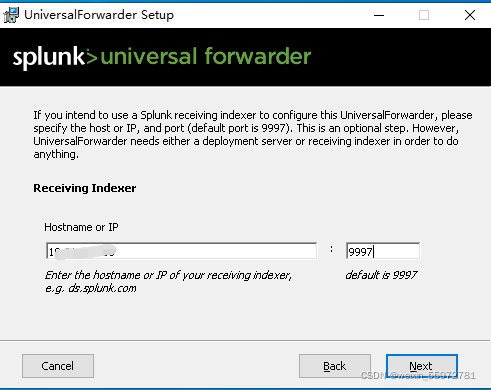
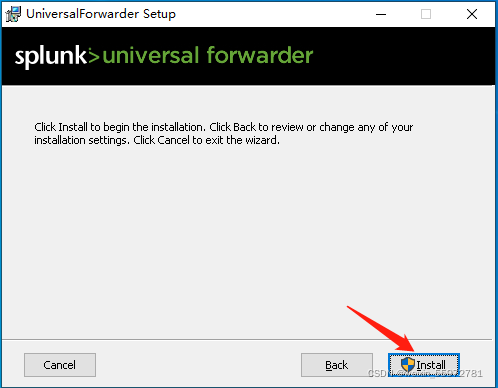
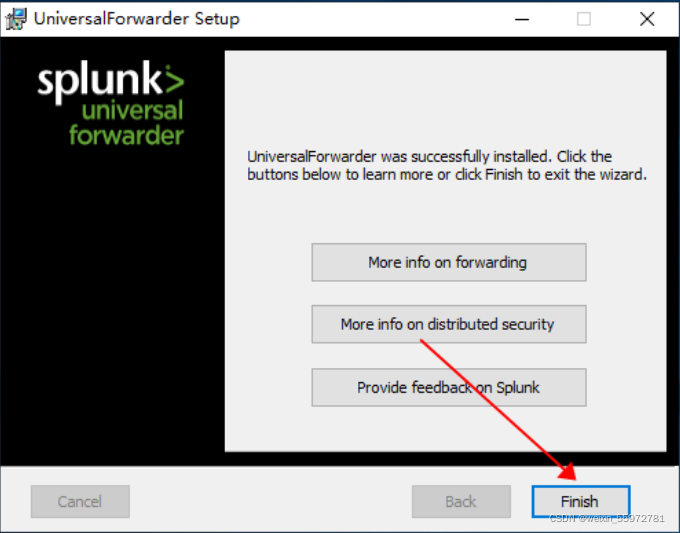
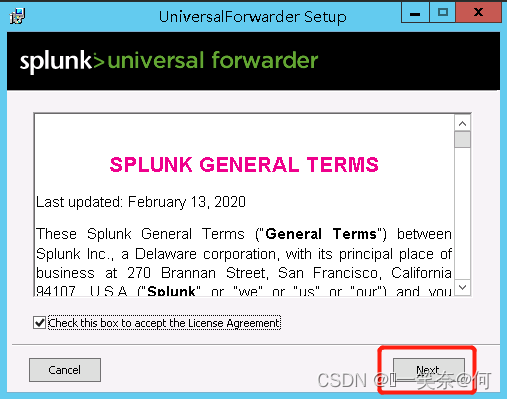
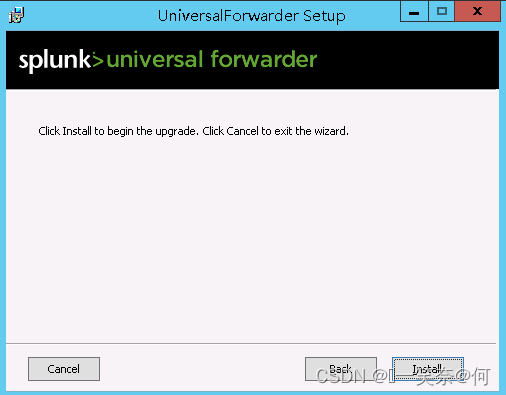
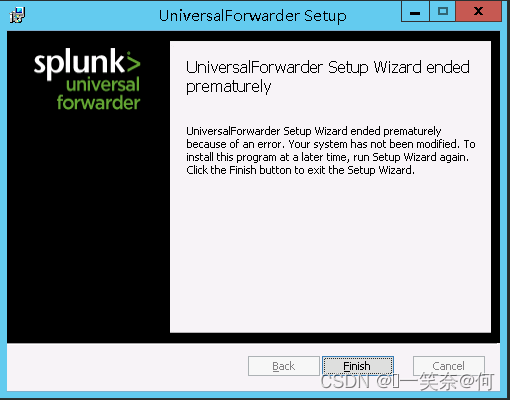
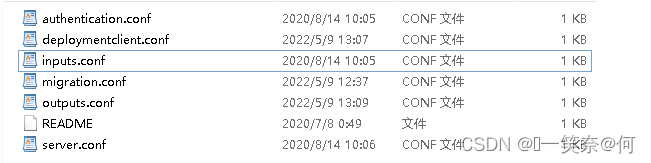
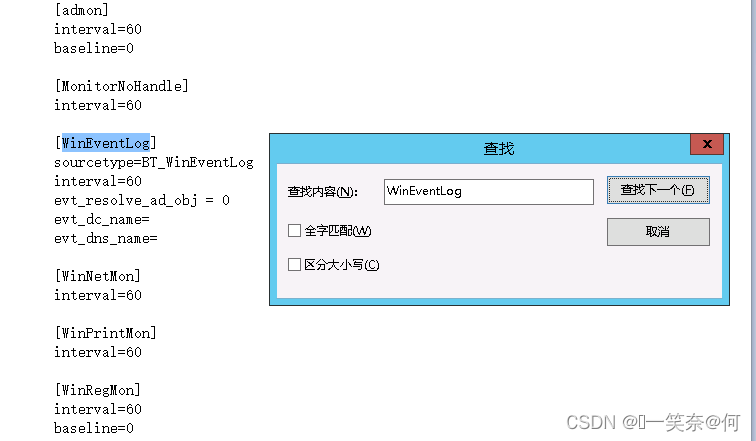
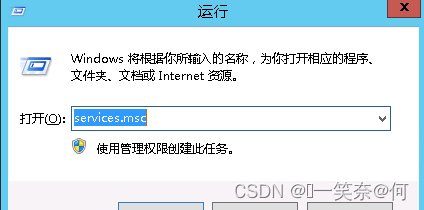
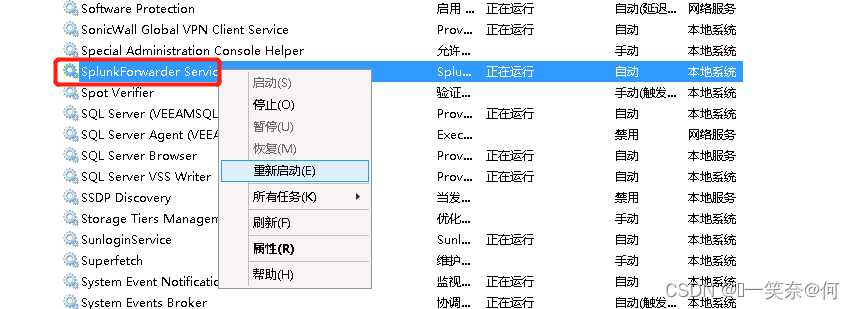


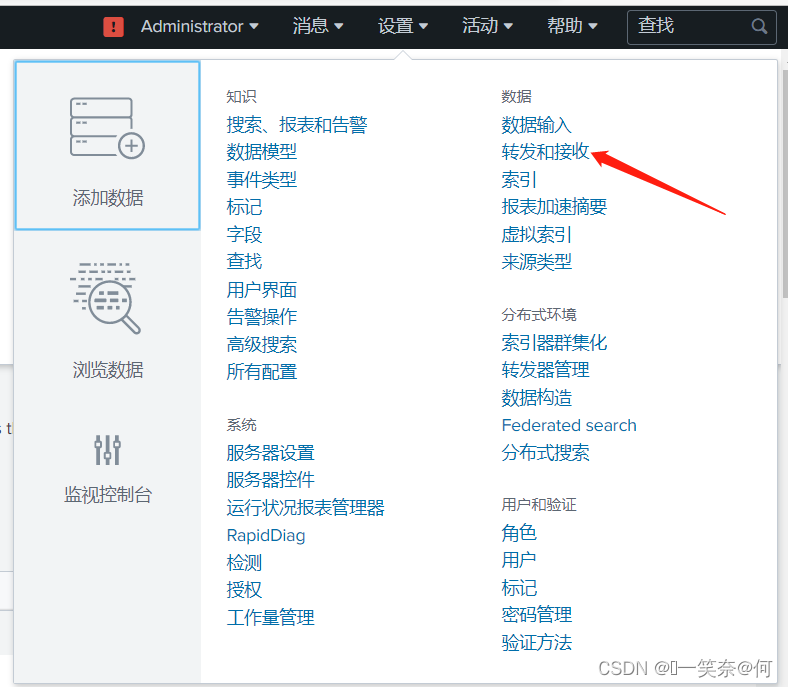
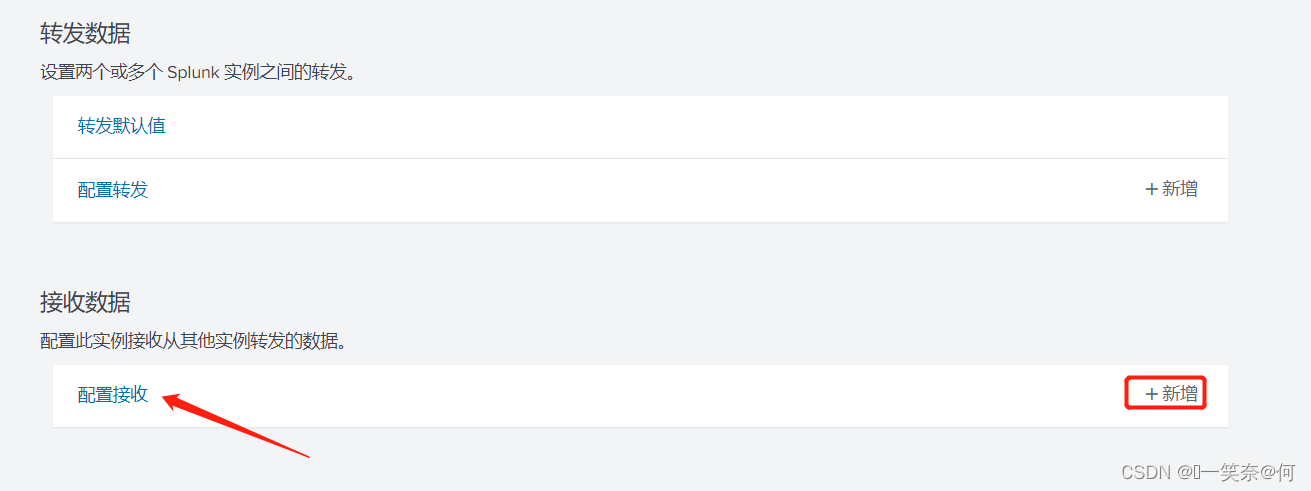
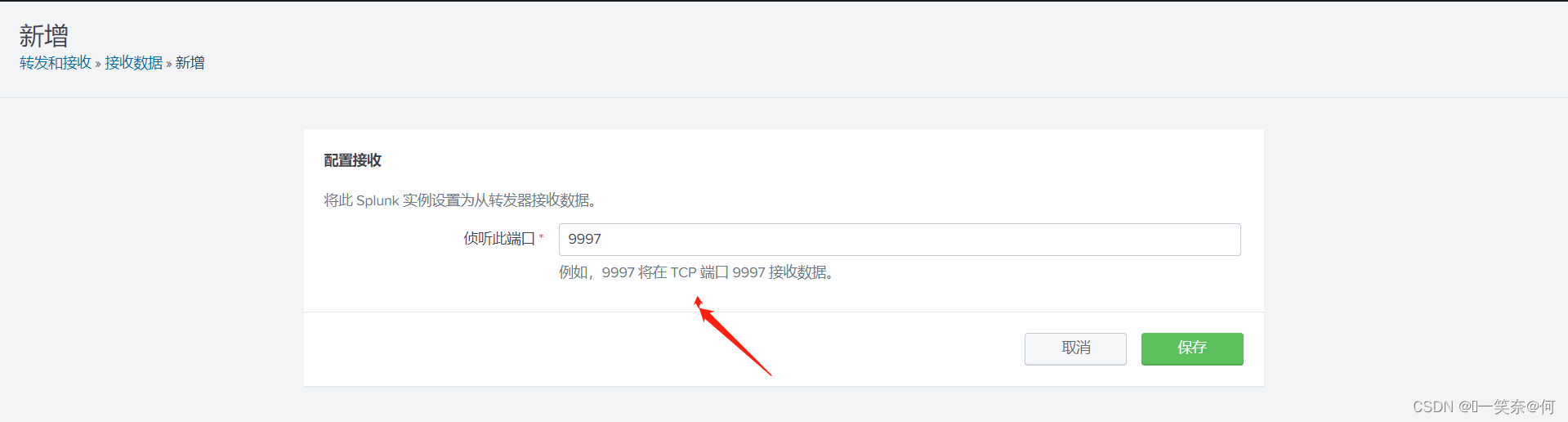
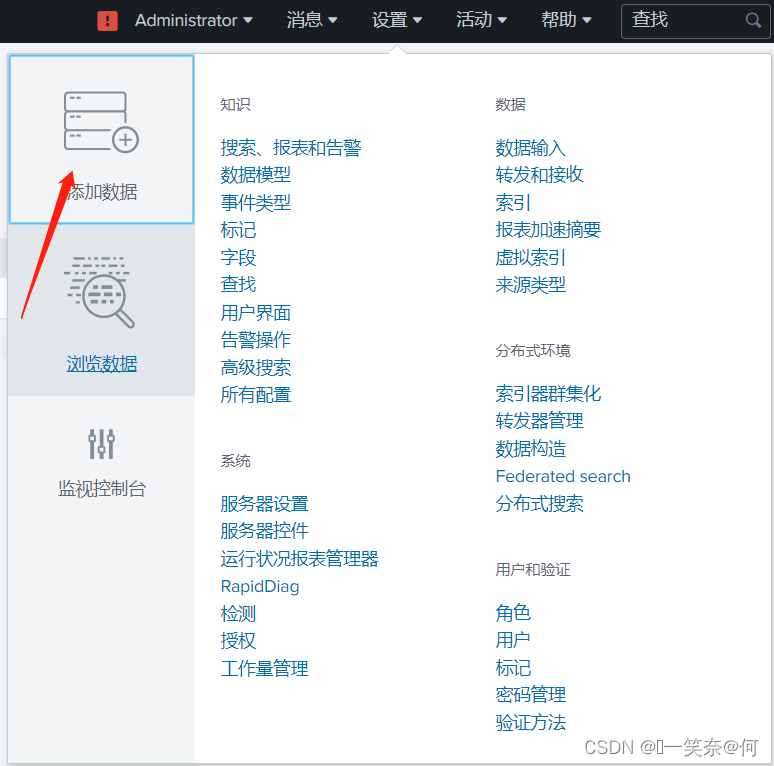
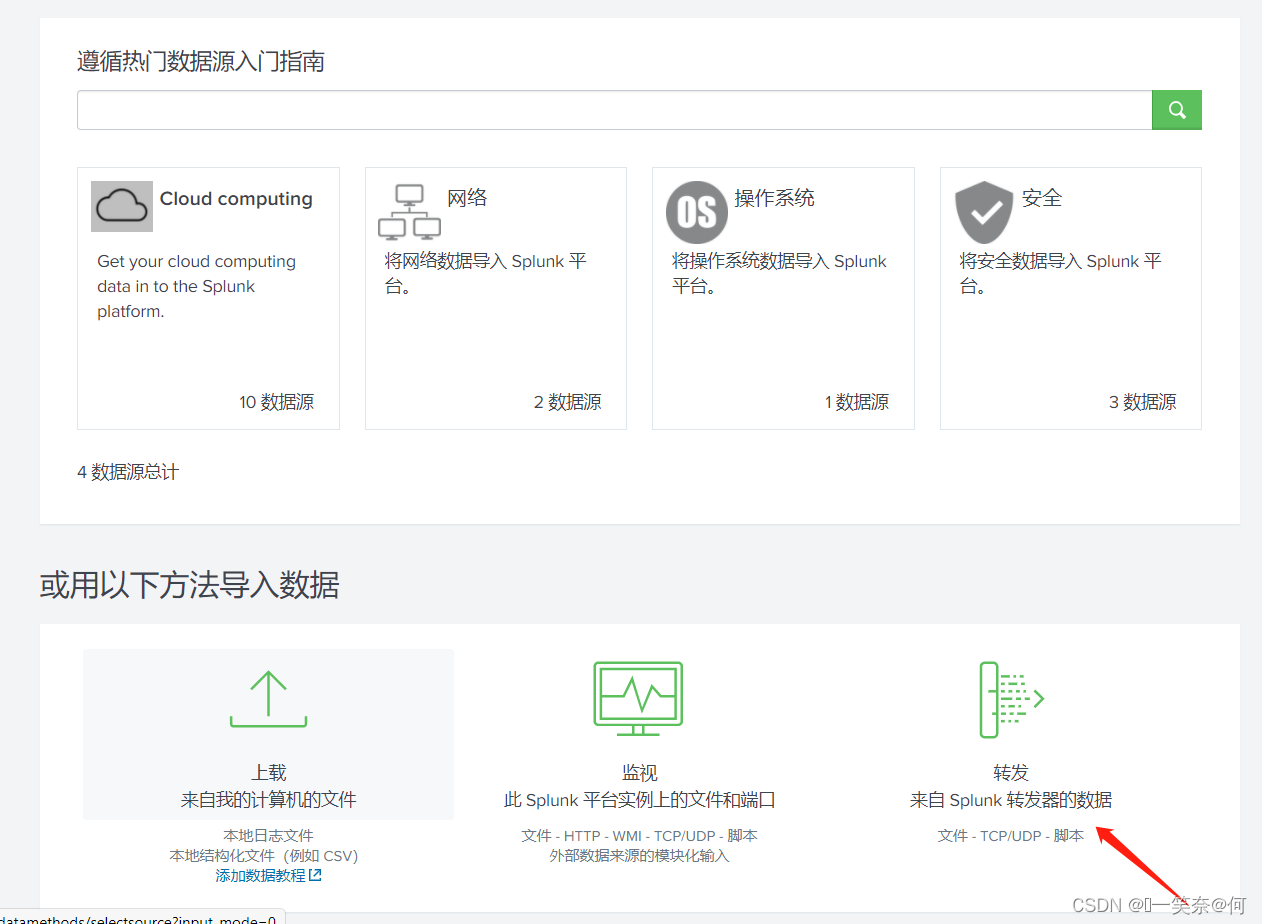
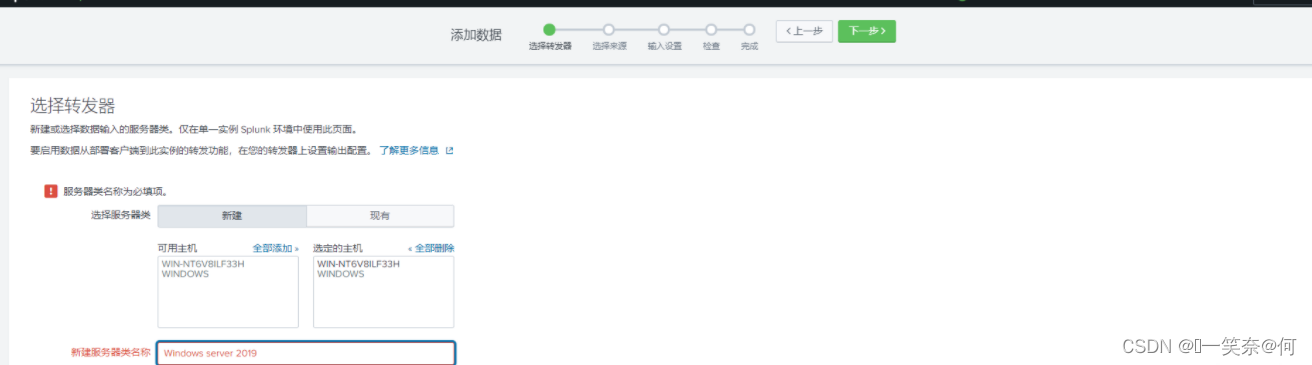
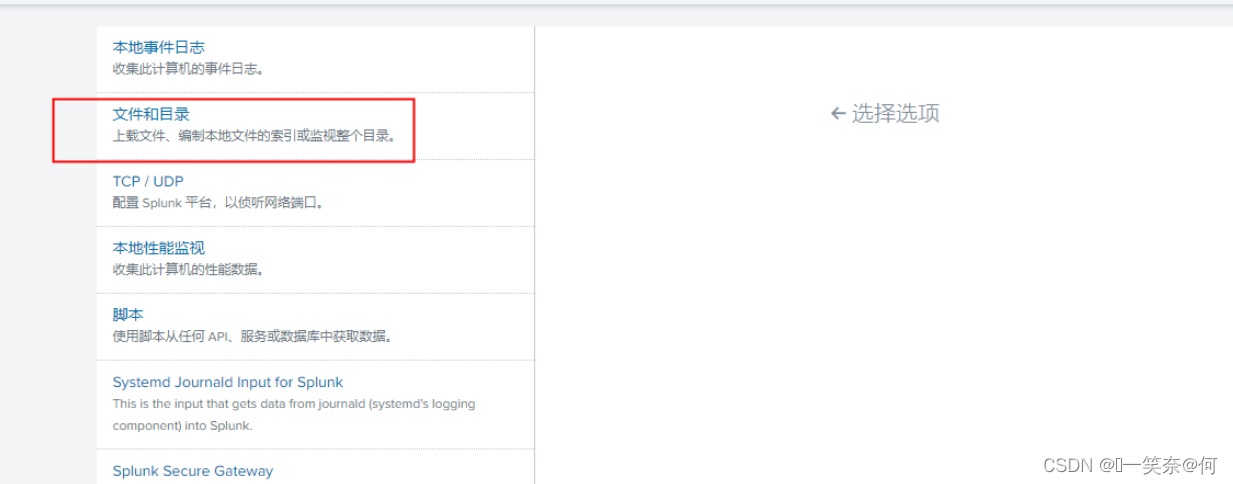
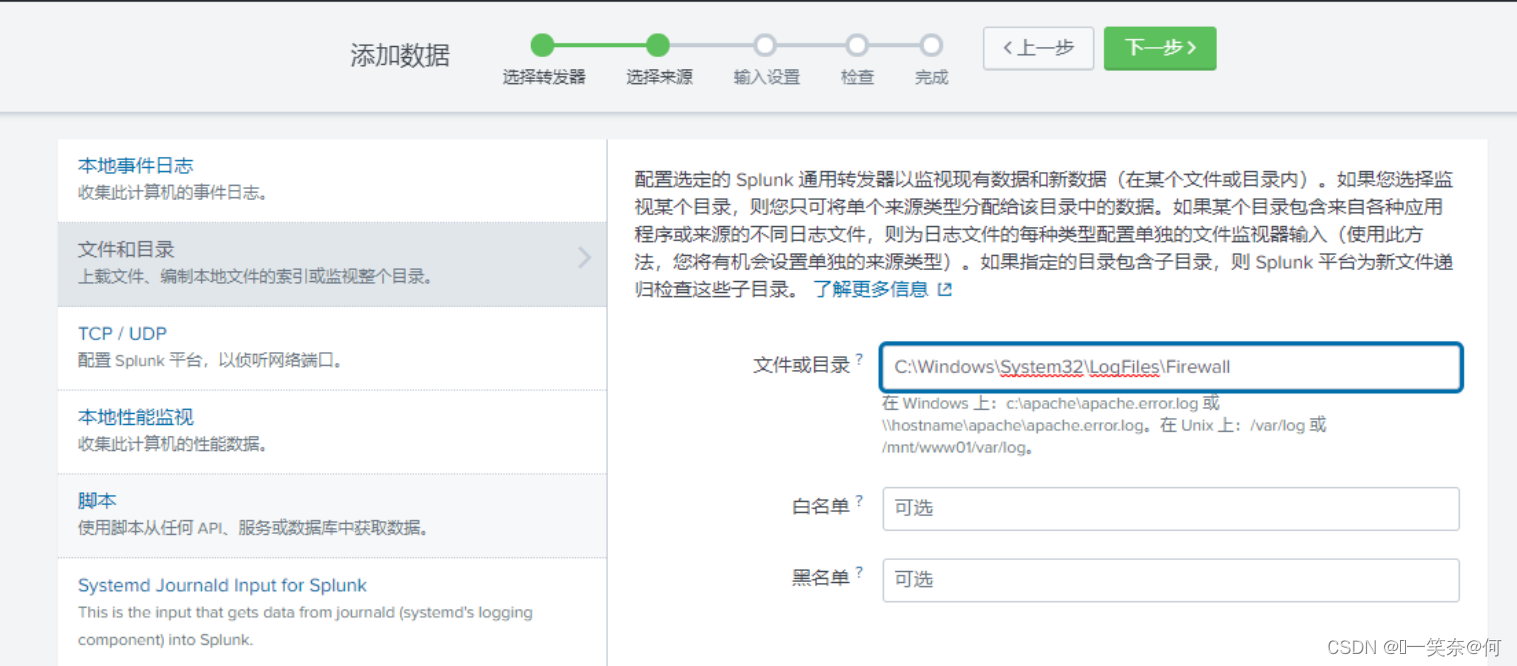
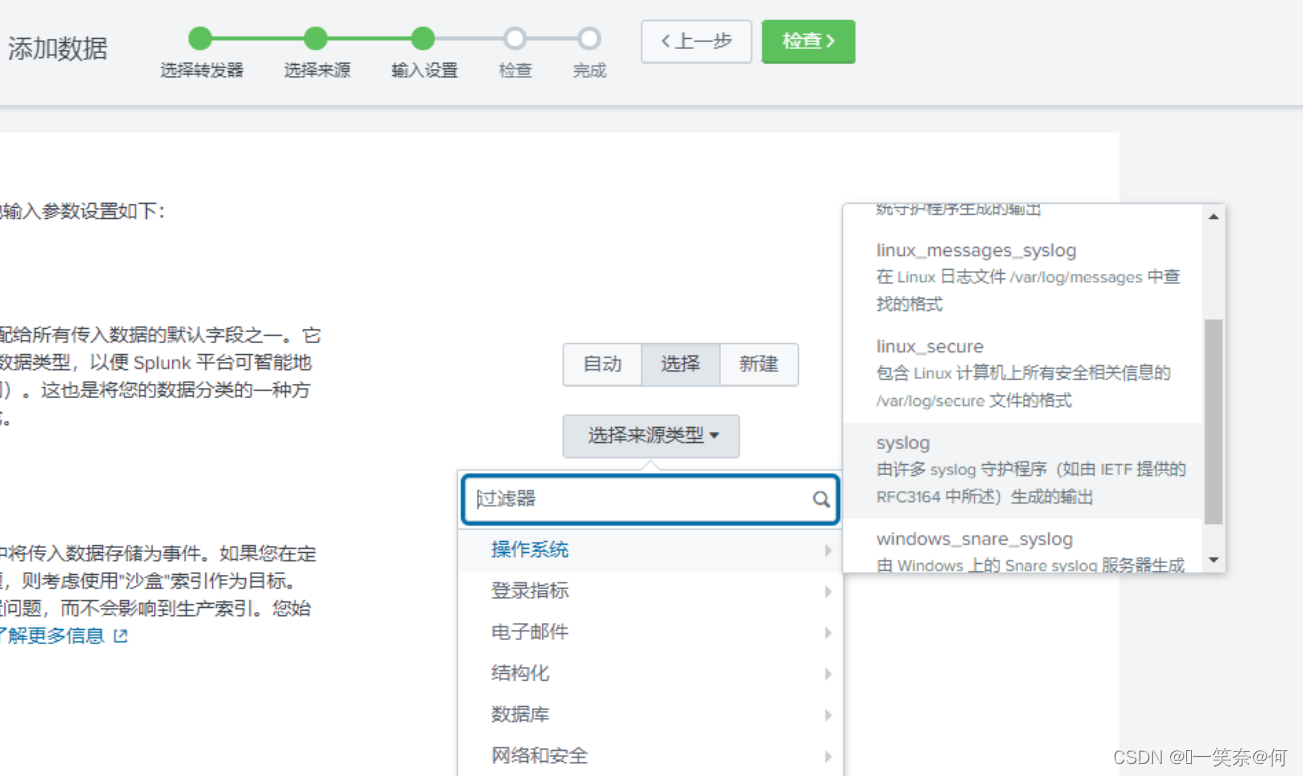
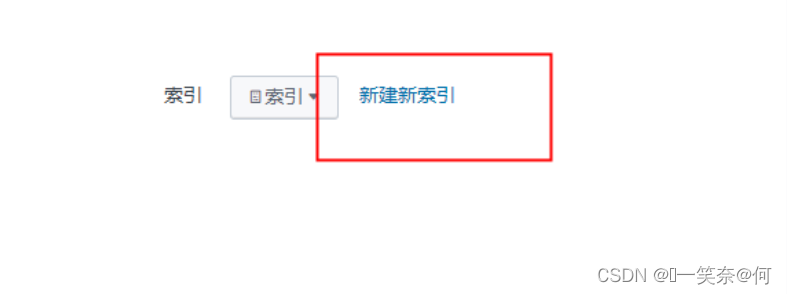
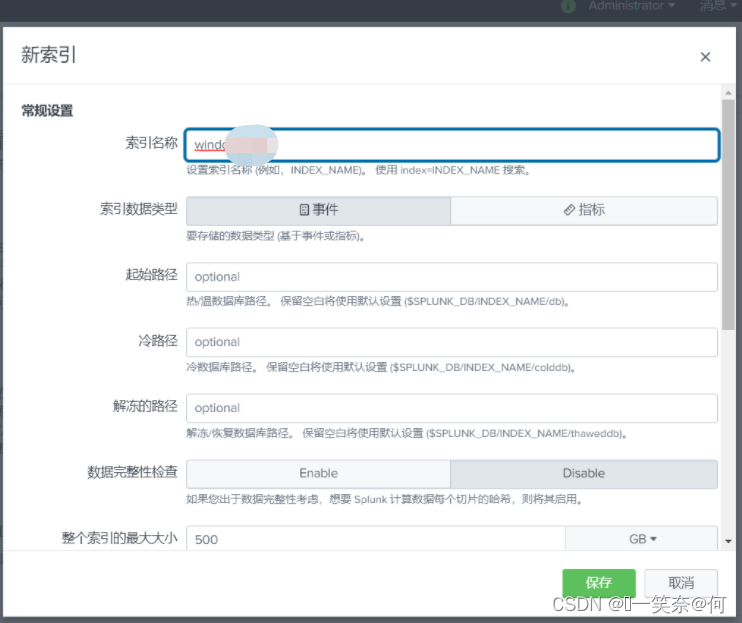
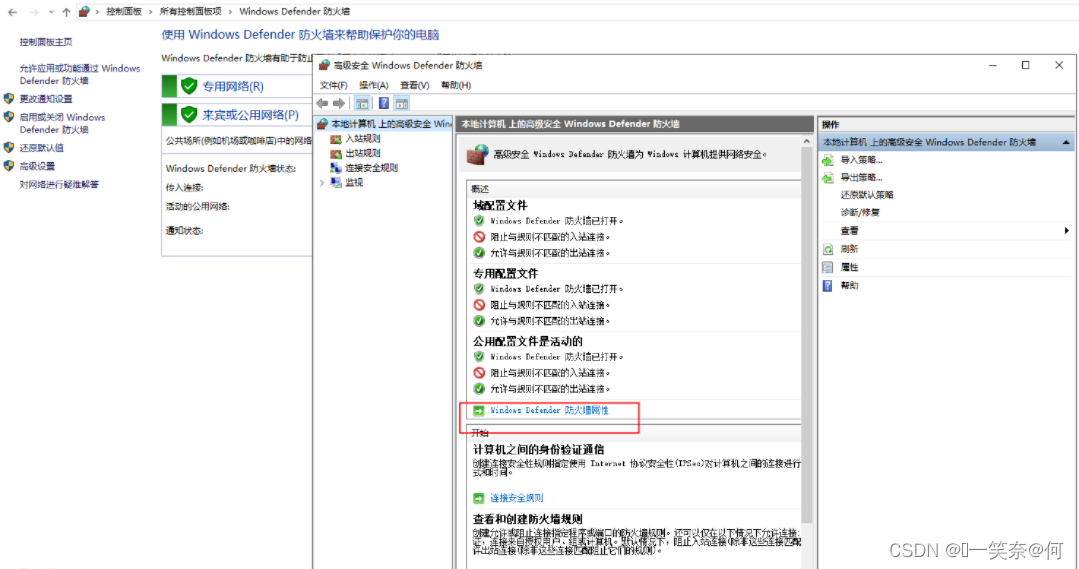
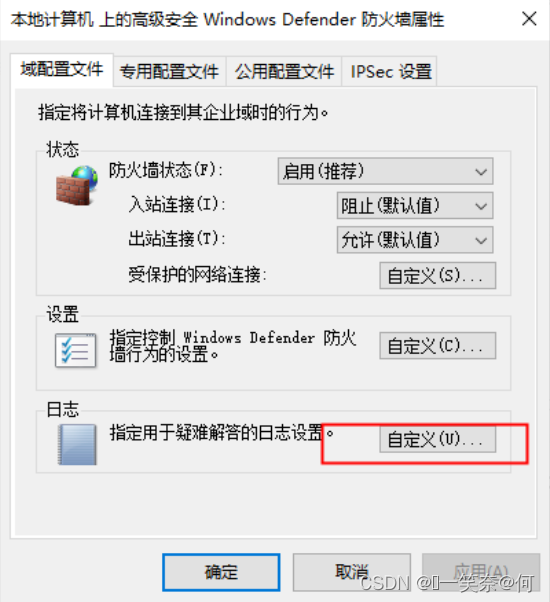
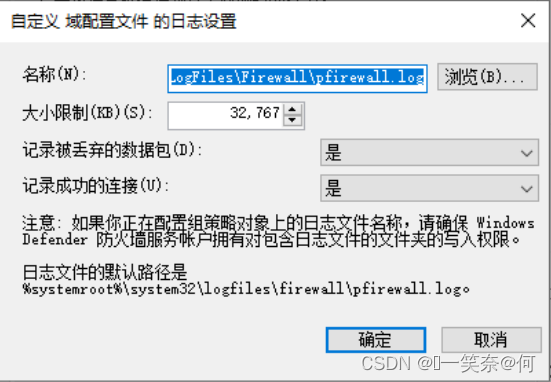
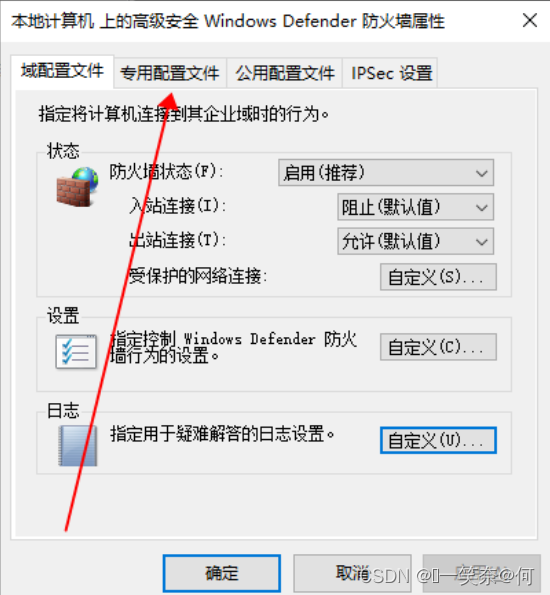

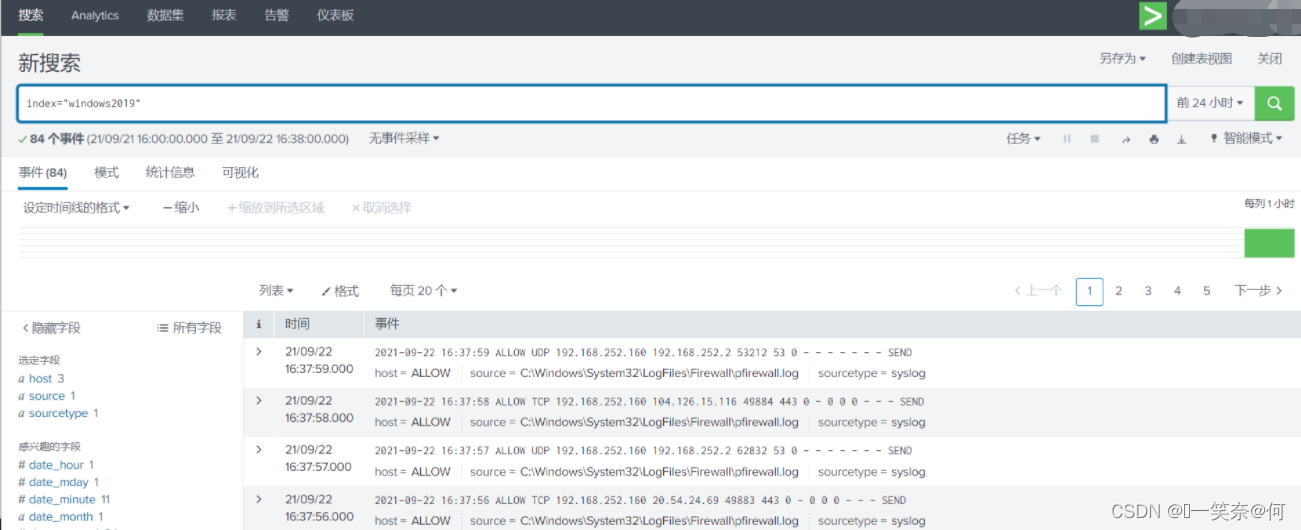
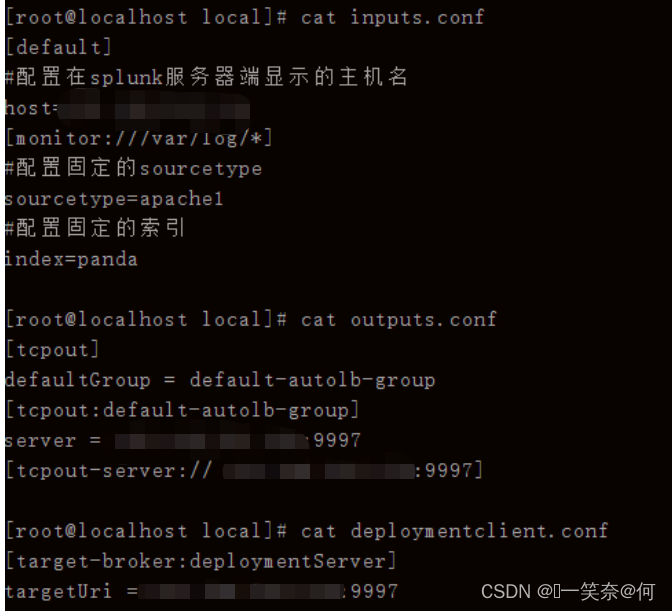
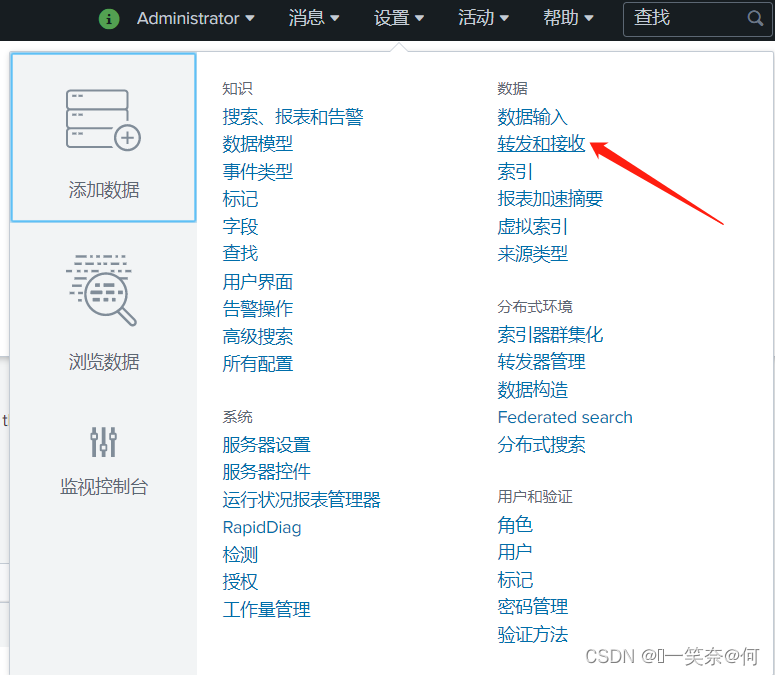


【推荐】国内首个AI IDE,深度理解中文开发场景,立即下载体验Trae
【推荐】编程新体验,更懂你的AI,立即体验豆包MarsCode编程助手
【推荐】抖音旗下AI助手豆包,你的智能百科全书,全免费不限次数
【推荐】轻量又高性能的 SSH 工具 IShell:AI 加持,快人一步
· 【自荐】一款简洁、开源的在线白板工具 Drawnix
· 没有Manus邀请码?试试免邀请码的MGX或者开源的OpenManus吧
· 园子的第一款AI主题卫衣上架——"HELLO! HOW CAN I ASSIST YOU TODAY
· 无需6万激活码!GitHub神秘组织3小时极速复刻Manus,手把手教你使用OpenManus搭建本
· C#/.NET/.NET Core优秀项目和框架2025年2月简报